На некоторых сканах документов или изображениях трудно определить текст или символы. Решить эту проблему можно с помощью специальных программ, которые используются для распознавания текста на фотографиях, скриншотах и PDF-документах.
ABBYY FineReader
ABBYY FineReader — программа для работы с PDF-документами. Утилита дает возможность распознавать отсканированные тексты разных форматов. Всего поддерживается 192 языка для распознавания. При необходимости можно конвертировать документ из одного формата в другой.
Приложение полностью совместимо с операционной системой Windows (32/64 бит). Для загрузки доступна полностью русская версия. Программа работает на Windows 7 и новее, доступна возможность работы на серверных операционных системах. Модель распространения утилиты ABBYY FineReader — платная. Для получения полной версии приложения необходимо купить лицензию.
Стоимость электронной версии на 1 год составляет 3190 рублей. Цена бессрочной версии — 6990 рублей. Утилита доступна только для домашнего использования.
Распознавание текста. Перевести картинку и пдф в ворд. Лучшие методы
Чтобы ознакомиться со всеми функциями программы, можно загрузить бесплатную демо-версию. Срок действия ознакомительной версии — 30 дней. После запуска утилиты откроется главное окно «Новая задача». Здесь доступно несколько основных разделов: открыть, сканировать и сравнить.

В разделе «Открыть» доступно много инструментов.
- Открыть PDF-документ для просмотра и редактирования файла: с помощью этого инструмента пользователи могут установить защиту на документ, оставлять комментарии на страницы или для отдельных текстовых блоков.
- OCR-редактор: используется для продвинутой конвертации документов, проверки распознания текста, ручной разметки областей распознавания.
- Конвертирование документа из одного формата в другой: PDF, Word, Excel. Пункт «Конвертировать в другие форматы» дает возможность пользователям выбрать нужный формат.
- Раздел «Сканировать» используется для сканирования документов различных форматов: PDF, Word, Excel, графические изображения и т.д. Доступна возможность сканирования в OCR-редактор. Здесь расположена функция распознавания текста. Можно обучить приложение распознавать нестандартные символы и шрифты.
- «Сравнение» — этот раздел используется для сравнение нескольких версий документов. Инструмент помогает быстро найти различия в текстах — найденные отличия выделяются цветом. Воспользоваться инструментом для сравнения файлов можно только в лицензионной версии программы ABBYY FineReader.

Преимущества ABBYY FineReader:
- простой и удобный интерфейс с поддержкой русского языка;
- большой набор инструментов для распознавания текста;
- возможность конвертирования файлов из одного формата в другой;
- функция сравнения текстов для поиска отличий.
- не поддерживается операционная система Windows XP и старше.
Readiris
Readiris — утилита для распознавания и сканирования документов. С помощью приложения можно распознать текст с изображения и сохранить итоговый результат в любом удобном формате: PDF, Word, Excel, XPS. Программа работает с более 100 языков. Есть возможность отправки документов в облачное хранилище: Dropbox, Google Drive, OneDrive, Evernote и т.д.
Лучшие программы для распознавания текста. Рейтинг OCR.
Утилита полностью совместима с операционной системой Windows (32 и 64 бит). Для комфортной работы требуется Windows 7 и новее. На официальном сайте разработчиков доступна полностью русская версия для скачивания. Модель распространения приложения для распознавания текста Readiris — платная. Чтобы пользоваться всеми возможностями программы, необходимо купить лицензию.
Стоимость базовой версии составляет 49 евро. Цена Pro-версии — 99 евро.
Преимущества Readiris Pro перед базовой версией:
- Обработка документов на 20% быстрее.
- Утилита распознает 138 языков (в базовой версии — 30).
- Наличие функции для установки защиты на PDF-документы.
- Конвертация файлов в формат для приложений от Microsoft: Word, Excel, PowerPoint.
Чтобы опробовать все функции программы, можно загрузить бесплатную Trial-версию. Срок действия ознакомительной версии — 10 дней. За это время можно преобразовать не более 150 страниц документации: текст, изображения, таблицы, презентации. После запуска утилиты откроется главное окно. Первый доступный раздел — «Главная».

Здесь пользователи могут сделать скан документа. Также в этом разделе расположен инструмент, который используется для распознавания текста. Перед началом работы нужно выбрать язык документа.
Следующий этап работы — это загрузка файла в программу. Поддерживается возможность пакетного распознавания документов. В случае с пакетной загрузкой файлов для распознавания текста необходимо выбрать папку, где расположены изображения и раздел, в который будет сохранен результат. Также пользователи могут выбрать выходной формат: формат, в котором файл будет экспортирован на компьютер.

После завершения рапознавания текста необходимо сохранить итоговый результат. На выбор доступно несколько форматов, которые определяются на верхней панели инструментов приложения Readiris.

Преимущества программы Readiris:
- простой и удобный интерфейс на русском языке;
- поддержка более 100 языков для распознавания;
- возможность корректирования текста перед сохранением.
- нельзя установить утилиту на Windows XP или серверные версии операционной системы.
CuneiForm
CuneiForm — небольшая утилита для распознавания текста. С помощью программы можно быстро преобразовать бумажные или электронные документы в редактируемый текст для дальнейше работы с специальных офисных редакторах. Приложение может распознать более 20 языков. Доступна функция словесной проверки для повышения качества распознавания.
Программа полностью совместима с операционной системой Windows (32/64 бит). Для загрузки доступна полностью русская версия. Чтобы пользоваться утилитой, требуется ОС Windows XP и новее. Модель распространения приложения CuneiForm — бесплатная. Благодаря этому пользователям не нужно покупать лицензионный ключ или ежемесячную подписку.
Основные функции для работы расположены в главном окне программы. Первый доступный инструмент — «Мастер распознавания».

Он используется для распознавания текста на графических изображениях. На первом этапе работы необходимо выбрать источник, где хранится файл: компьютер или сканер.

После того, как файл загружен, откроется небольшое окно коррекции разрешения. Здесь пользователям необходимо размеры файла. Рекомендуется оставить все показатели без изменений.
Следующий шаг — выбор языков текста и символов, которые есть в исходном документе. Программа определяет языки автоматически. В том случае, если утилита не смогла определить язык, пользователи могут выбрать их из списка вручную.

В следующем окне доступны функции:
- Активация словарного контроля. Этот инструмент используется в том случае, если текст не содержит большое количество специальных терминов.
- Одна колонка. Этот пункт используется если текст состоит из одной колонки.
- Матричный принтер. Используется для работы с документами, которые напечатаны на матричном принтере.
- Факс. Пользователям необходимо отметить этот пункт в том случае, если файл был получен по факсу или отсканирован в низком разрешении.

Завершающий этап — поиск картинок и таблиц в тексте.

По завершению работы программа предложит экспортировать готовый документ на компьютер или продолжить редактирование файла. С помощью встроенного редактора можно внести изменения в текст документа, изменить размер шрифта, форматирование. Для этого используется панель инструментов Microsoft Word.

Преимущества программы CuneiForm:
- бесплатная модель распространения;
- простой и удобный интерфейс с поддержкой русского языка;
- возможность распознавания специальных символом, картинок и таблиц.
- разработчики программы CuneiForm перестали выпускать обновления.
FreeOCR
FreeOCR — небольшое приложение для оптического распознавания текста. Утилита работает с графическими изображениями (tiff, jpeg, png), PDF-документами. Есть возможность прямого импорта файлов из сканера. Итоговый результат можно сохранить в формате обычного текстового файла или документа Microsoft Word.
Приложение полностью совместимо с операционной системой Windows (32/64 бит). Язык интерфейса — английский. Русская версия не поддерживается. Для комфортной работы с утилитой требуется ОС Windows XP и новее. Модель распространения программы — бесплатная.
После запуска программы FreeOCR откроется главное окно, в котором расположены основные инструменты для работы. На первом этапе необходимо загрузить файл. Для этого нужно выбрать пункт «Open» на панели инструментов.
После этого пользователям необходимо выбрать изображение (tif, bmp, png, jpg, gif) для распознавания текста, который хранится на компьютере. Также с помощью программы можно загрузить PDF-документ. Для этого необходимо выбрать пункт «Open PDF», который расположен на панели инструментов утилиты FreeOCR.

Чтобы загрузить документ из сканера необходимо нажать «Scan». В открывшемся окне пользователям приложения следует выполнить следующие действия:
- Выбрать устройство для сканирования.
- Установить режим цвета: черно-белый или цветной.
- Определить размер страницы.

После того, как документ будет загружен в программу, необходимо запустить процесс распознавания текста. Для этого используется функция «OCR» на панели инструментов.

На выбор доступно два варианта выполнения задачи: распознавание текущей страницы и распознавание всех страниц документа.
Для распознавания текста используется движок Tesseract. Благодаря этому повышается точность анализа текста. Процесс распознавания текстов запускается без использования дополнительных инструментов по выделению отдельных зон документа. Итоговый результат отобразится в правом окне интерфейса утилиты FreeOCR.
- бесплатная модель распространения;
- мощный движок Tesseract для распознавания текста;
- работа со всеми популярными форматами изображений;
- можно загрузить файлы из сканера.
- нет официальной поддержки русского языка.
RiDoc
RiDoc — специальная утилита для сканирования документов и распознавания текста. Итоговый результат можно сохранить в любом удобном формате: jpeg, tiff, bmp, png. Есть возможность экспорта файлов в PDF и Microsoft Word. Поддерживается функция склейки несколько документов. На склеенный файл можно наложить водяной знак.
Приложение полностью совместимо с операционной системой Windows (на 32-х и 64-битных версиях). Для установки и запуска утилиты требуется Windows XP и новее. Доступна полностью русская версия для скачивания. Модель распространения программы RiDoc — условно-бесплатная. Чтобы получить полную версию приложения, необходимо купить лицензию.
Стоимость лицензионной версии для личного использования составляет 350 рублей. Доступна бесплатная пробная версия на 30 дней. На сохраненных документах будет размещена надпись «No registration».
Чтобы начать работу с утилитой, необходимо запустить RiDoc на компьютере. На первом этапе нужно загрузить изображение или PDF-файл для распознавания текста. Для этого используется функция «Открыть», которая расположена на панели инструментов. После того, как файл загружен в программу, пользователи могут приступать к процессу распознавания текста. Для этого необходимо нажать кнопку «Распознать» на панели инструментов.

Время выполнения этой задачи зависит от общей длины текста на изображении. Итоговый результат отобразится в отдельном окне в правой части интерфейса программы RiDoc.

Пользователи могут скопировать этот текст, внести собственные изменения или добавить новые текстовые блоки. Также результат можно сохранить на компьютер. Для этого необходимо воспользоваться функциями, которые расположены на верхней панели инструментов.

Файл можно сохранить в формате картинки, MS Word, OpenOffice или PDF. Также доступна функция отправки документа по электронной почте. Есть инструмент для печати файла на отдельном листе бумаги любого размера.
Преимущества программы RiDoc:
- простой и удобный интерфейс с поддержкой русского языка;
- быстрое распознавание текста;
- программа работает с графическими изображениями и документами формата PDF;
- итоговый результат распознавания текста можно отправить по электронной почте;
- доступна функция склейки несколько документов с возможностью добавления водяных знаков.
- нет интеграции с популярными облачными сервисами.
ABBYY Screenshot Reader
ABBYY Screenshot Reader — программа для распознавания текста на графических изображениях и скриншотах. Полученный файл можно сохранить в любом удобном для пользователей формате. Всего утилита распознает тексты на 179 языках.
Приложение имеет полную совместимость с операционной системой Windows (32/64 бит). Для загрузки доступна полностью русская версия. Чтобы установит и запустить утлиту требуется ОС Windows 7 и новее. Модель распространения ABBYY Screenshot Reader — условно-бесплатная. Чтобы получить полную версию программы, необходимо купить лицензию стоимостью 490 рублей.
Для тестирования основных возможностей доступна бесплатная демо-версия приложения. Срок действия ознакомительной версии утилиты — 15 дней.
После запуска программы ABBYY Screenshot Reader откроется небольшое окно, в котором выполняется управление основными функциями.

Здесь пользователи могут выбрать формат снимков: определенная область экрана, захват только открытого окна приложения, снимок всего экрана, захват экрана с отсрочкой. Также здесь можно выбрать язык текста, который используется на изображении. В строке передать пользователям нужно выбрать, какое действие выполнит программа: поместит текст в буфер обмена, в файл Microsoft Word, в таблицу и т.д.
Чтобы сделать снимок экрана с текстом, необходимо воспользоваться сочетанием клавиш «Alt + Enter». Захват будет выполнен в зависимости от того, какой формат был выбран пользователями. После того, как снимок сделан, текст с изображения будет добавлен в буфер обмена. На этом этапе пользователям необходимо открыть любой редактор (стандартный блокнот Windows, Word и т.д.) и вставить туда текст.

Преимущества ABBYY Screenshot Reader:
- простой и удобный интерфейс на русском языке;
- возможность захвата нужной области экрана для распознавания текста;
- поддерживается возможность передачи текста в текстовый редактор сразу после создания снимка.
- не поддерживается возможность работы со сканером.
Scanitto Pro
Scanitto Pro — небольшая утилита для сканирования документов и распознавания текста. Программа позволяет сохранить готовый документ в формате jpeg, bmp, png, tiff. Поддерживаются все TWAIN сканеры для работы.
Приложение полностью совместимо с операционной системой Windows (32/64 бит). Для загрузки доступна русская версия. Чтобы установить и запустить программу, требуется Windows XP и новее. Модель распространения утилиты Scanitto Pro — условно-бесплатная. Чтобы получить полную версию, нужно купить лицензию стоимостью 500 рублей.
Работа с утилитой выполняется в главном окне. На первом этапе нужно загрузить изображение в правой части интерфейса программы.

После того, как изображение добавлено, нужно приступить к следующему этапу работы. Для этого необходимо нажать кнопку «Распознать».

Итоговый результат отобразится в новом окне.

Полученный текст можно сохранить на компьютере в PDF или TIFF. Также есть возможность отправки файла в облачное хранилище.
Преимущества Scanitto Pro:
- простой и удобный интерфейс с поддержкой русского языка;
- возможность распознать текст любого формата;
- интеграция с популярными облачными хранилищами.
- нет встроенного редактора текстов.
Источник: www.softsalad.ru
Какие есть программы для распознавания текста на компьютере
Ускоряет систему, реестр и доступ в Интернет. Оптимизирует, чистит и исправляет все проблемы с ПК в 1 клик. Выявляет и удаляет шпионские и рекламные модули.
Программа — победитель многих конкурсов. Подробнее
![]()
Простой в использовании инструмент для распознавания и перевода текста с различных изображений. Доступно распознавание текста на нескольких экранах и с разным разрешением, перевод выделенных слов, наличие настраиваемых горячих клавиш и многое другое.
get_app56 | Бесплатная |
![]()
ABBYY Screenshot Reader — простая и удобная программа для создания снимков любой области экрана с возможностью автоматического распознавания текста на полученых изображениях.
get_app65 786 | Условно-бесплатная |
![]()
ABBYY FineReader PDF — одно из самых лучших приложений для распознавания, конвертирования и работы с PDF-документами. Включает в себя огромный набор возможностей, инструментов и настроек для работы с различными типами PDF. Поддерживает 192 языка.
get_app1 901 532 | Демо версия |

HippoScan (ранее ScanTool) — программа, которая пригодится тем пользователям, кто часто делает электронные копии бумажных документов.
get_app39 897 | Бесплатная |
![]()
Простая программа для оптического распознавания текста (OCR) для Windows, позволяющая извлекать содержимое из документов PDF и отсканированных изображений. Извлеченный текст можно сохранить в формате Word или RTF, а также в виде редактируемого PDF-файла.
get_app523 | Условно-бесплатная |
![]()
Freemore OCR — бесплатная и простая в использовании программа, которая позволяет быстро и легко извлекать текст из изображений и PDF документов, с последующим их сохранением в виде текстового (TXT) или Word файла.
get_app17 115 | Бесплатная |
![]()
Мощный инструмент для перевода текста для больших документов на 127 языков. Присутствует возможность переводить голос и любые аудиофайлы, имеется функция преобразования речи в текст, можно переводить текст с фотографий, сохранять переводы в закладки и пр.
get_app1 418 | Условно-бесплатная |
![]()
NAPS2 (Not Another PDF Scanner 2) — очень удобная оболочка для сканирования документов и сохранения их в формат PDF или в виде графического изображения.
get_app45 170 | Бесплатная |
![]()
Scanitto Pro — быстрая и не перегруженная массой ненужных функций программа для сканирования. Поддерживает точную настройку параметров сканирования, копирование документов и сохранение документов в PDF и TIFF файлы.
get_app29 475 | Условно-бесплатная |
AfterScan — Если Вы занимаетесь сканированием и распознаванием текстов, имеете дело с поточным редактированием набранных текстов, собираете свою собственную электронную библиотеку или просто хотите привести в порядок мемуары, то эта программа для Вас. Про.
get_app29 363 | Условно-бесплатная |
Полиглот 3000 — автоматический определитель языка, который предназначен для быстрого и корректного определения того на каком языке написан введённый Вами текст.
get_app25 230 | Бесплатная |

KyrSpell — Орфографический модуль проверки орфографии киргизского языка и расстановки переноса в приложениях Microsoft Office и других приложениях.
get_app3 301 | Бесплатная |

CuneiForm — удобное в эксплуатации приложение, которое предназначено для распознавания текста и конвертации бумажных документов и графических файлов в редактируемый текст. Используются алгоритмы оптического распознавания (OCR) и словарная проверка.
get_app141 484 | Бесплатная |
Spell Checker — Программа для проверки орфографии введенного с клавиатуры текста. Spell Checker работает как отдельная надстройка системы и совместима с любым программным обеспечением.
get_app14 824 | Бесплатная |
Источник: www.softportal.com
Лучшие бесплатные OCR-сервисы для распознавания и конвертации PDF
Привет всем! Я расскажу о сервисах для распознавания текста или OCR. Считайте это небольшим рейтингом лучших OCR-утилит.

Оптическое распознавание символов (OCR — Optical Character Recognition) — механизм электронного или механического конвертирования изображения или печатного текста, например, с отсканированного документа, фотографии и т.д.
Я испытаю следующие программы и сервисы:
- PDF — Adobe Acrobat Pro — эталон всех распознавателей.
- PDF24 tools — богатый инструментарий для работы с PDF-документами, включает OCR.
- NewOCR — заявляют себя как сервис конвертации в текст форматов: JPEG, PNG, GIF, BMP, TIFF, PDF, DjVu.
- Img2txt — сервис отличается красивым интерфейсом, но спасёт ли его это?
- Free Online OCR — простецкий онлайн-сервис для распознавания.
Чтобы результат был наглядным и достоверным, нужно протестировать. Для этого я подготовил специальные документы:
- Фрагмент статьи “8 бесплатных аналогов платных программ для переводчиков”. Текст был написан в ворде, затем переведён в PDF. Сложность может представлять надпись нестандартным шрифтом, мелкие буквы, а также текст на эмблеме, но в целом документ простой и имеет текстовый слой.
- Тот же фрагмент, но без текстового слоя — скрин, завёрнутый в PDF. Базовые сложности те же, только к ним ещё добавляется необходимость распознавания всего остального текста и необходимость сохранить форматирование.
- Рекламная брошюра масел. Сложное и разное форматирование, местами текстовый слой есть, местами его нет. Отнюдь не простой документ. Посмотрим, справятся ли конкурсанты.
Adobe Acrobat Pro
Я попробую сравнить качество распознавания при конвертировании в редактируемый формат между бесплатными сервисами и эталоном — Adobe Acrobat DC.
Adobe Acrobat DC идёт первым как эталон, созданный для одной задачи — для работы с pdf-файлами.
Простой файл с текстовым слоем:

Ожидаемо. Никаких трудностей. Полная конвертация в редактируемый формат. Изображение по центре осталось нетронутым, но это невеликая проблема, можно подписать или обработать в Paint.
Простой файл без текстового слоя:
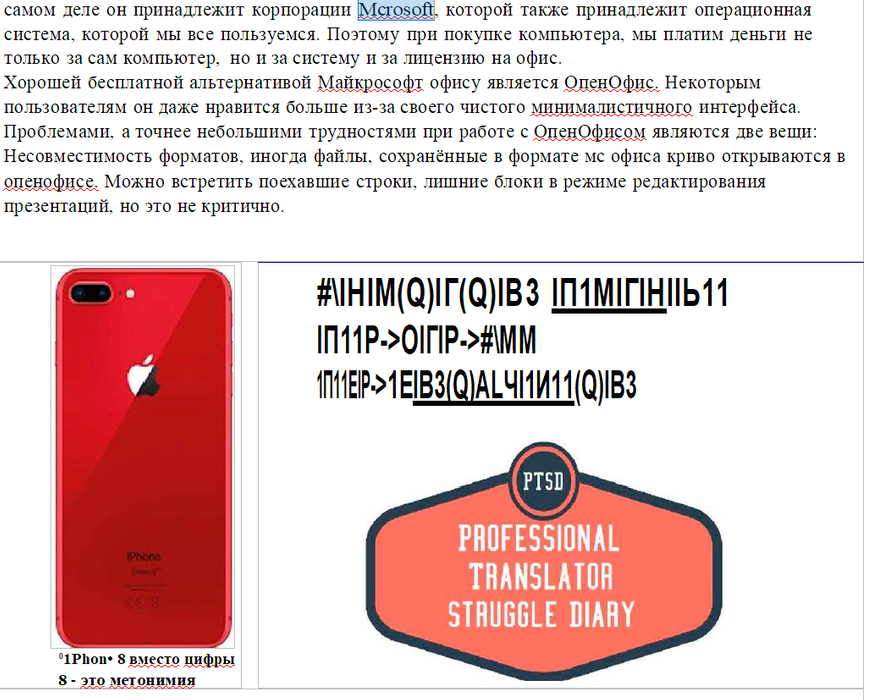
Нестандартный шрифт не распознался, но мелкий шрифт под звёздочкой распознался достаточно хорошо. Ещё пару букв пропустил, но допустимая погрешность для последующего ручного редактирования.
Сложный файл с непостоянным текстовым слоем:
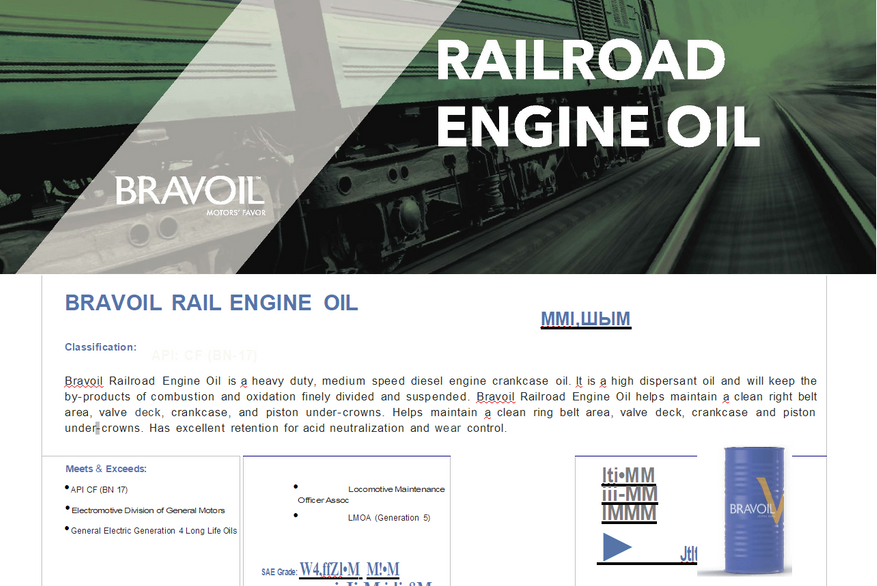
Как сказать. Результат ожидаемо плохой, потому что файл очень сложный. Впрочем, отредактировать всё равно можно, лучше, чем ничего.
Почему я не взял на тест больше программ для ПК? А их нет. Существует несколько простых программ, которые распознают только изображения или устанавливают на компьютер мусор. Я пробовал: Free OCR, Simple OCR, CuneiForm OCR, Freemore OCR. Вторая категория — это титаны вроде Abbyy или Adobe, которых мы стараемся избежать в этой статье.
Итак, перейдём к онлайн-сервисам.
PDF24 tools
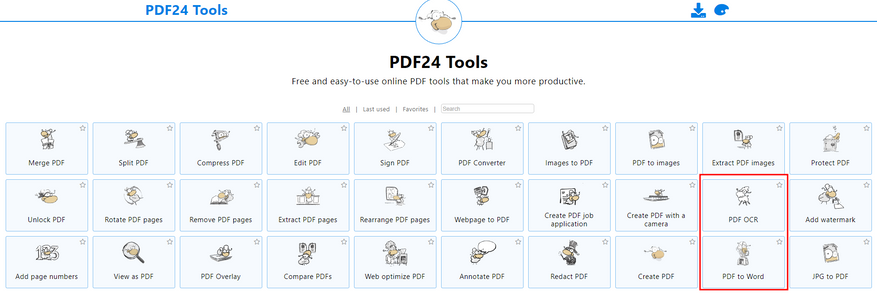
PDF24 tools — многогранный сервис. Он может распознать текст в PDF, но в результате всё равно выдаст PDF. На наше счастье среди утилит этого сайта есть и конвертер в Word. Они даже расположены рядом.
Простой файл с текстовым слоем:
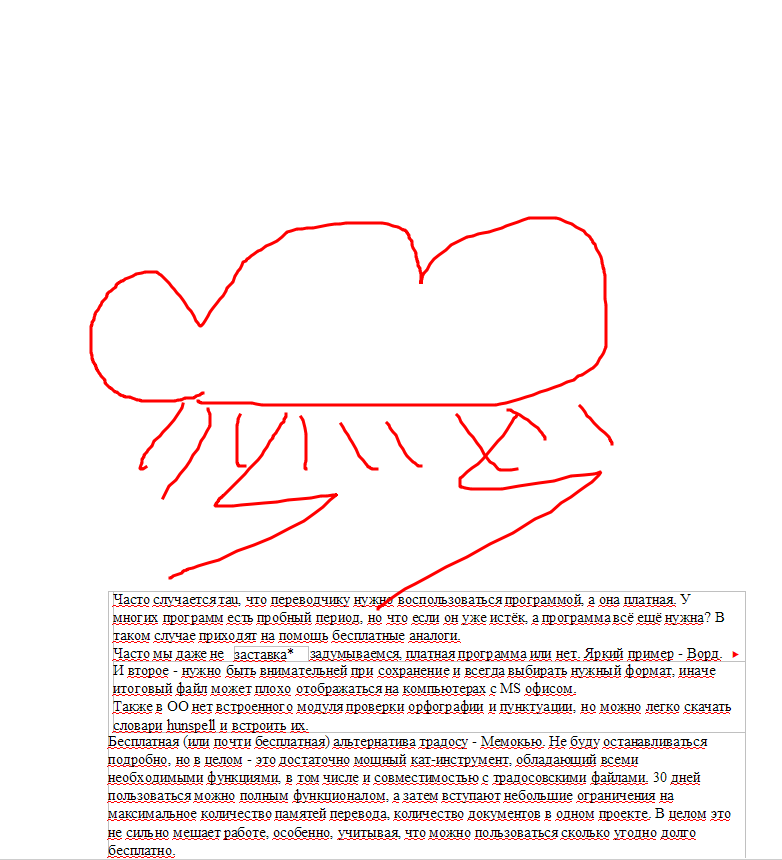
Получилось очень плохо, но текст типа сохранён полностью. Изображение вырезано и половина страницы пустая. Ладно, сочтём, что так и должно быть.
Простой файл без текстового слоя:
С задачей сервис не справился. После распознавания и конвертации в ворд, я увидел пустой лист.
Сложный файл с непостоянным текстовым слоем:
Результат оказался таким же — пустой лист. Но сервис предлагает три режима конвертации:
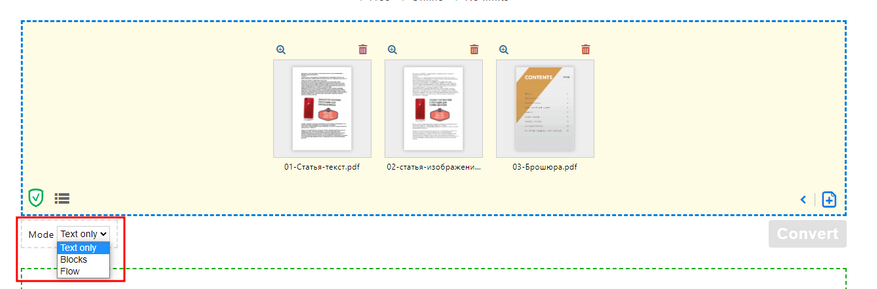
Я попробовал все три, лучший результат выдал третий режим «только текст»:
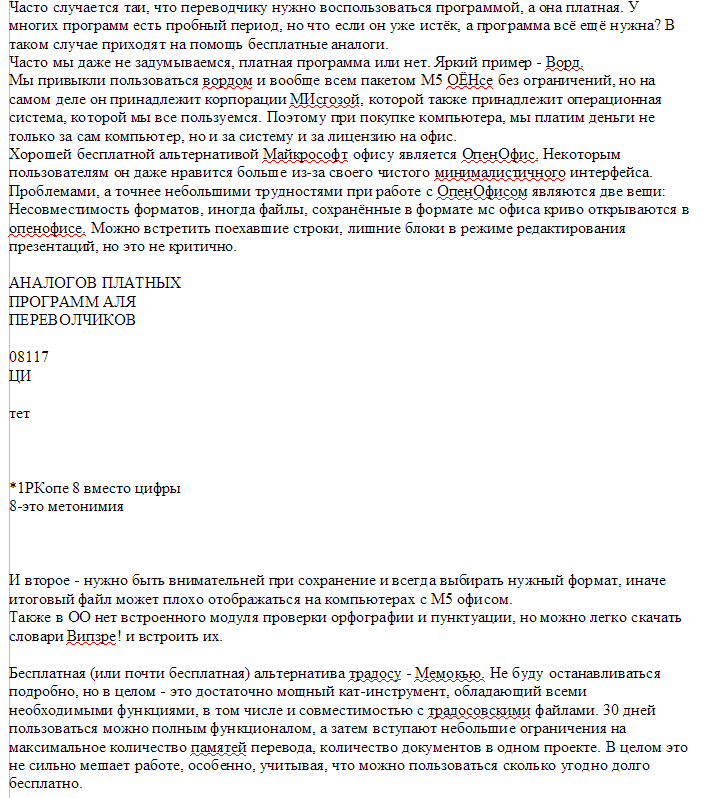
Распознался даже сложный шрифт!
Брошюра тоже распозналась, но легче мне от этого не стало:
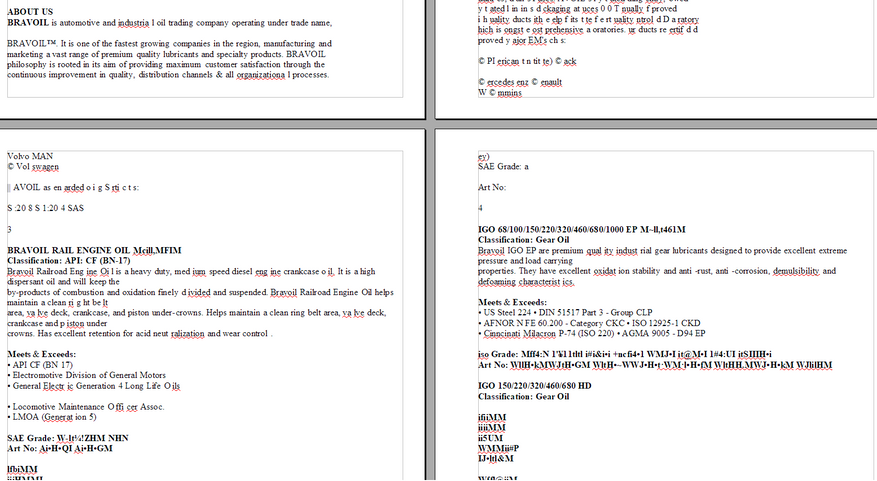
Спорный сервис. Конвертирует и распознаёт быстро и удобно, много разных утилит. Пусть будет, конечно, на крайняк покатит.
NewOCR
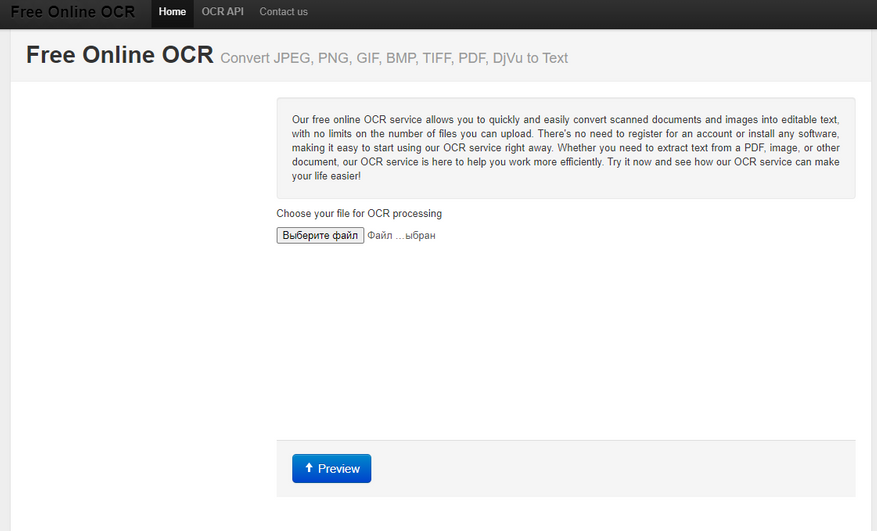
NewOCR — нашёл в одной из статей про лучшие сервисы распознавания символов на просторах интернета. Говорят, что сервис хороший.
Простой файл с текстовым слоем:
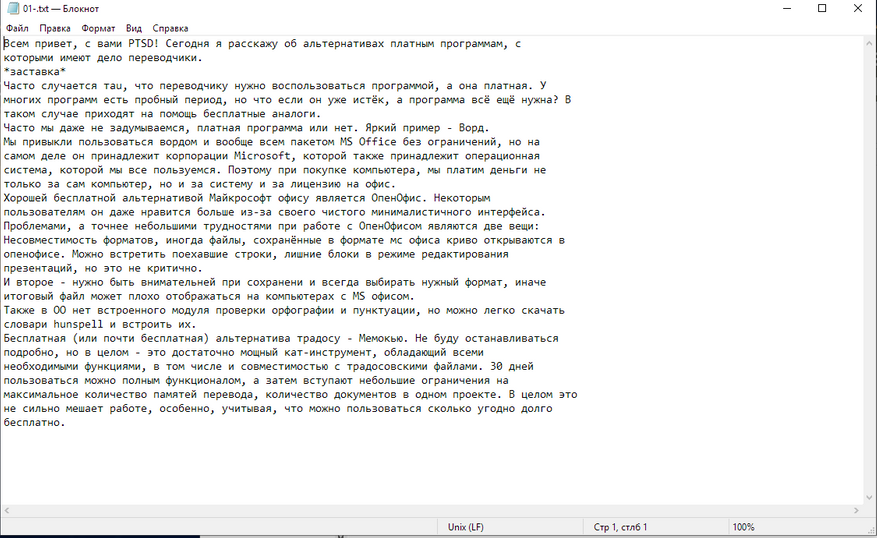
Текст распозанёт хорошо, но предлагает выбрать только формат .txt, не распознаёт картинку и даже не пытается сохранить форматирование.
Простой файл без текстового слоя:
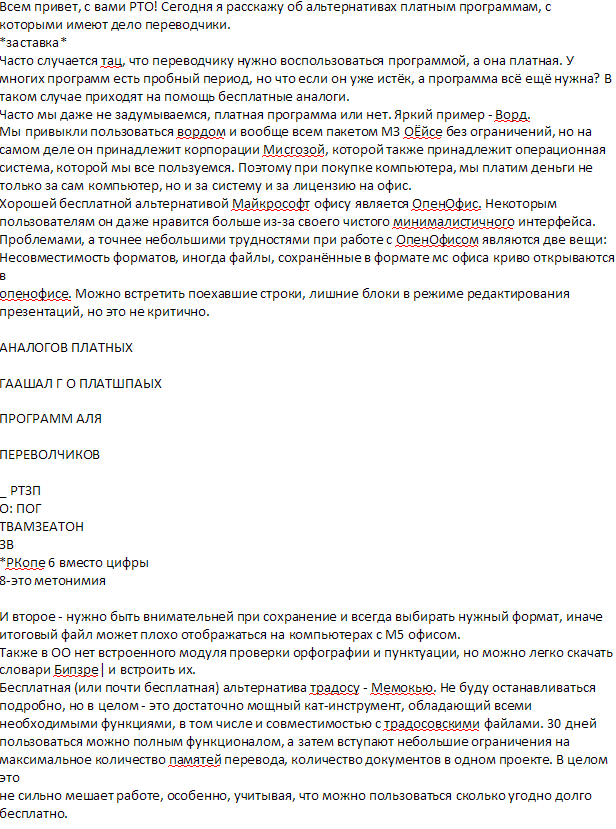
Неплохо распознал основной язык — русский, но ужасно справился с английским. Вся латиница превратилась в какую-то кашу. С другой стороны распознать получилось даже нестандартный шрифт с картинки. Не без ошибок, нор всё же. А ещё удалось получить формат Word.
От чего это зависит — не знаю.
Сложный файл с непостоянным текстовым слоем:
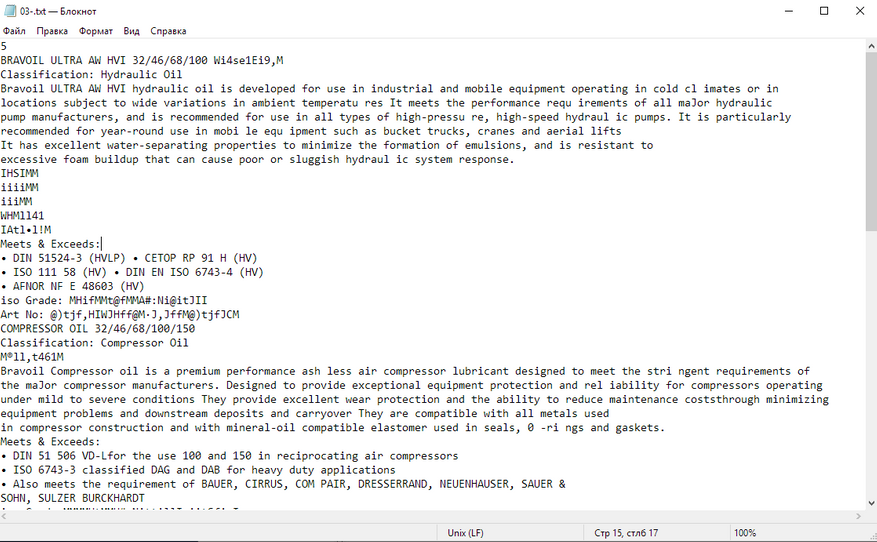
Брошюра тоже распозналась косячно. Вместо многих символов ужасные кракозябры, слова собрались в кашу, формат только .txt. Зачем мне нужно вот это? Легче отредактировать скриншоты в paint, чем так.
Сервис неплохо справляется с распознаванием текста, но что-нибудь сложнее, чем абзацы текста ему не под силу. Если в тексте встречается несколько языков, то один из них обязательно будет воспринят неправильно. Даже если указать два языка в поле перед распознанием. Про форматирование можно забыть, его здесь не будет.
А ещё мне не понравилось, что каждую страницу многостраничного документа придётся распознавать и скачивать отдельно. Документ на 50 страниц? Простите, но придётся выкачивать по одной странице за раз. А ещё придётся подождать 5 секунд перед распознанием очередной страницы. Не больше ни меньше.
Если попытаетесь распознать быстрее, получите ошибку. А ещё не всегда с первого раза точно прицеливается в страницу, иногда выхватывает маленький фрагмент страницы и пытается его распознать.
Img2txt
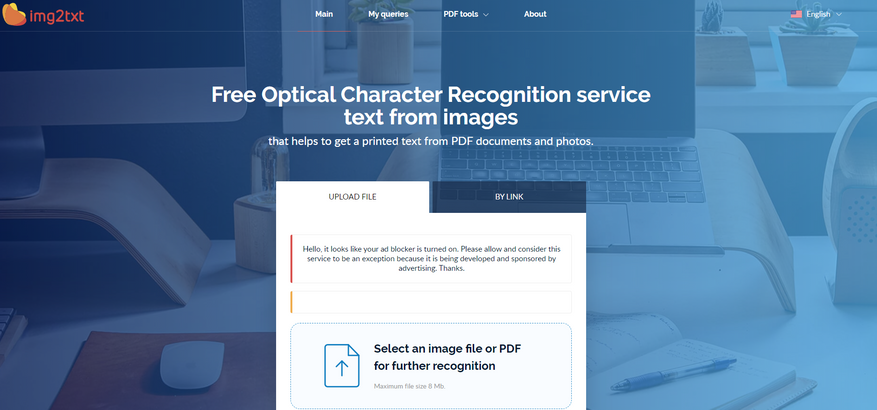
Сервис Img2txt. Нашёл его где-то на просторах интернета в комментариях к статье о лучших сервисах.
Простой файл с текстовым слоем:
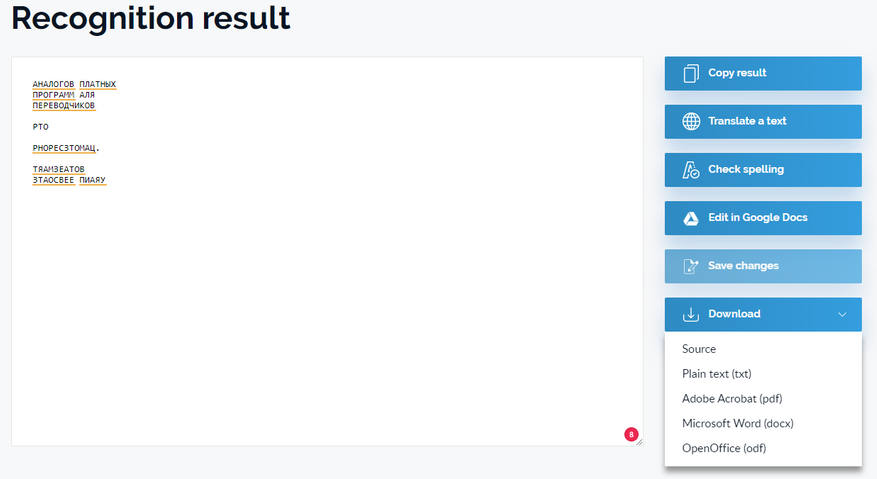
Крупный текст распознал, мелкий превратил в кашу. Решил, забить на текстовый слой и распознал только картинку. Странное решение. Зато предлагает много форматов.
Простой файл без текстового слоя:
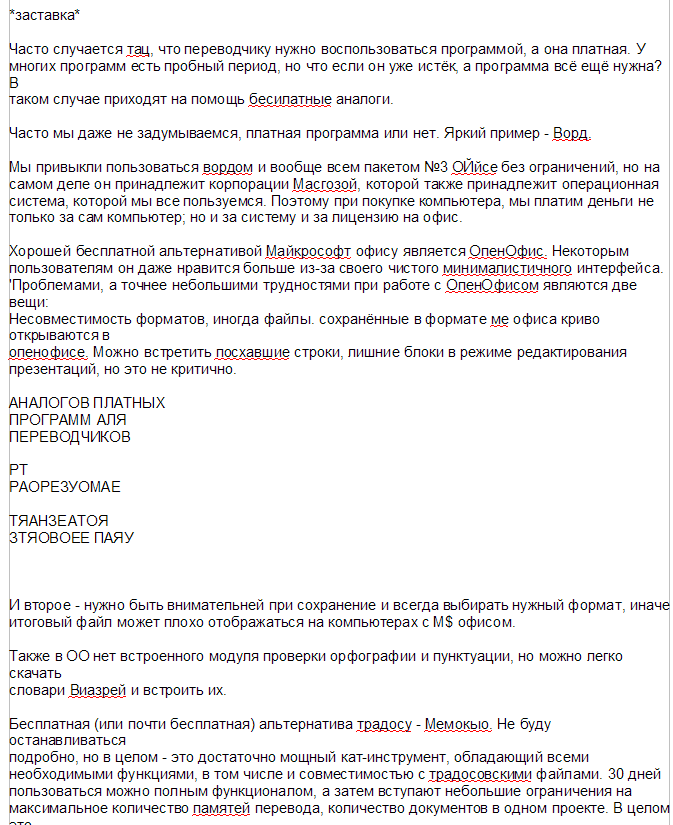
Не сказать, что плохо, но и не сказать, что хорошо. Некоторые буквы перепутал, латиницу не распознал. Но по крайней мере можно скачать в вордовском формате.
Сложный файл с непостоянным текстовым слоем:
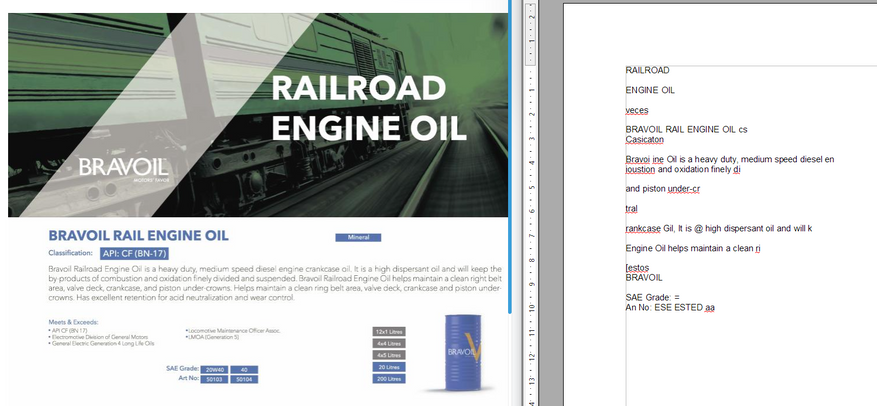
Куцый результат. Распозналось плохо, большая часть текста пропущена, слова в кашу превратились. Получилась бесполезная белиберда.
Ещё один сервис, который распознаёт неплохо простые документы с большими абзацами текста. Раздражает, что сначала нужно загрузить файл, выбрать для него язык, потом файл обработается сервером, нужно снова выбрать для него язык и запустить распознавание. Я как-то ожидал, что загружая я уже достаточно чётко выражаю намерение распознать файл.
Ещё одна беда — это постраничное распознавание. Как и в случае с NewOCR каждая страница распознаётся отдельно, скачивается отдельным документом. Только тут ещё необходимо для каждой новой страницы повторно выбирать язык.
А ещё это единственный сервис с ограничением размера файла. Максимум — 8 мб.
Online OCR
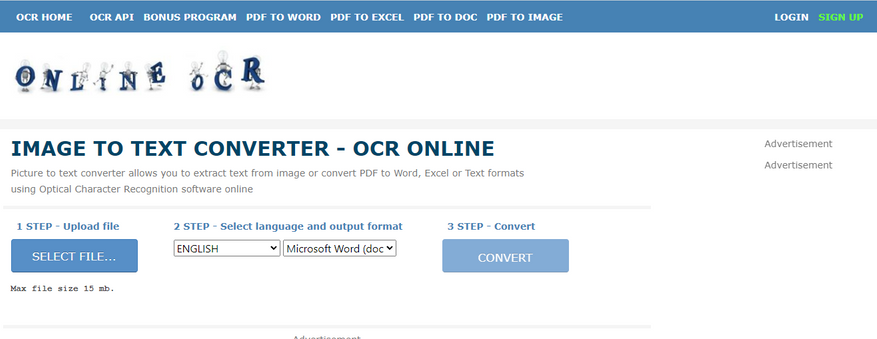
Online OCR — сервис с самым непримечательным названием. Я упоминал этот сервис в статье про 8 бесплатных аналогов платных программ.
Простой файл с текстовым слоем:

Ого. Результат удивляет. Почти идеальный. Мало того, что распознание прошло почти мгновенно, так ещё и латиница распозналась там, где надо. Даже мои опечатки были распознаны правильно. То что текст вокруг картинки — это ерунда.
Чуть-чуть не дотянул до уровня Adobe.
Простой файл без текстового слоя:

Снова в яблочко! В этот раз побольше промахов, но результат достойный. Хотя бы картинка сохранилась и часть мелкого текста с неё удалось распознать.
Сложный файл с непостоянным текстовым слоем:
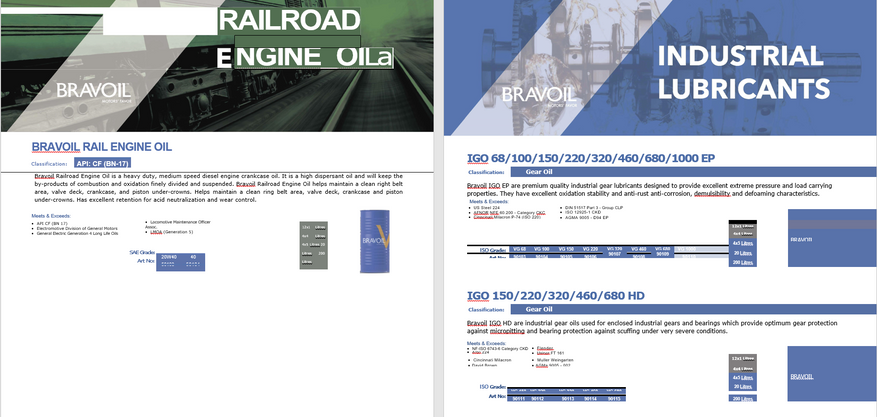
Ух ты! Сервис справился с распознаванием и этого документа! Удивительно, но факт. Есть некоторые недочёты, но это очень хороший результат. С редактированием такого файла в ворде придётся очень сильно помучиться, зато распознаны все таблички, большинство надписей.
Если в ваши обязанности не входит вёрстка, то это именно то, что нужно.
Я бы назвал это самым большим успехом. Даже Adobe по сравнению с этим меркнет:

Это лучший сервис! К сожалению, без регистрации он не даст распознать PDF больше 15 страниц, большие изображения, ZIP-архивы и ещё что-то. Но после регистрации сервис даёт только 50 бесплатных страниц.
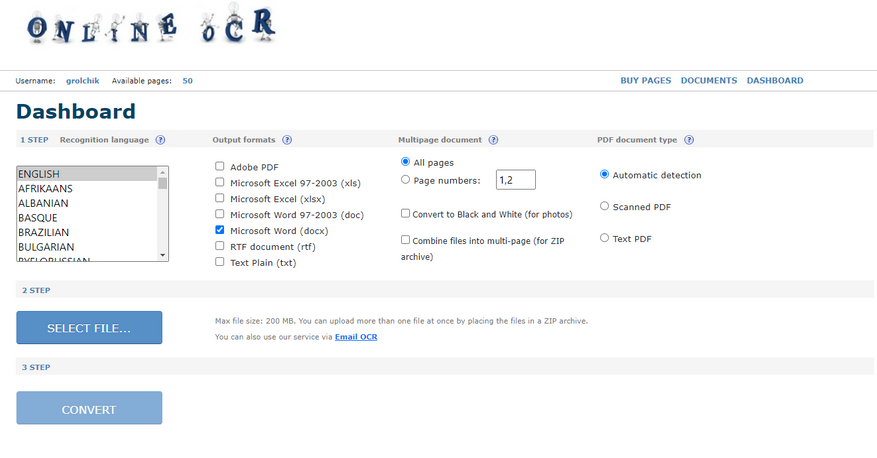
Я слышу слово «абьюз» или мне кажется? Раскрою секрет, как сделать сервис абсолютно бесплатным. Создатели сайта не придумали подтверждение почты при регистрации. Можно указать любой вымышленный адрес. Как только заканчиваются страницы, переезжаем на новый аккаунт и пользуемся 50 бесплатными.
Забавно получается.
Читайте другие статьи переводческого цикла:
Автор не входит в состав редакции iXBT.com (подробнее »)
Об авторе
Люблю Snowrunner, Volvo, царство грибов, пиво, Петроградскую сторону, а также порой очень странные вещи.
Вступайте в мой секретный телеграм. Бесплатный ранний доступ и участие в престижном закрытом клубе гарантировано.
Источник: www.ixbt.com